Išspręskite ROG žaidimų centro problemas naudodami šiuos paprastus sprendimus
- Jei ROG žaidimų centras neveikia, pirmiausia turėtumėte atnaujinti sistemą.
- Administratoriaus teisių trūkumas kartais gali sukelti problemų su šia programine įranga.
- Antivirusinė programinė įranga gali trukdyti tam tikroms programoms, todėl gali tekti pakoreguoti nustatymus.
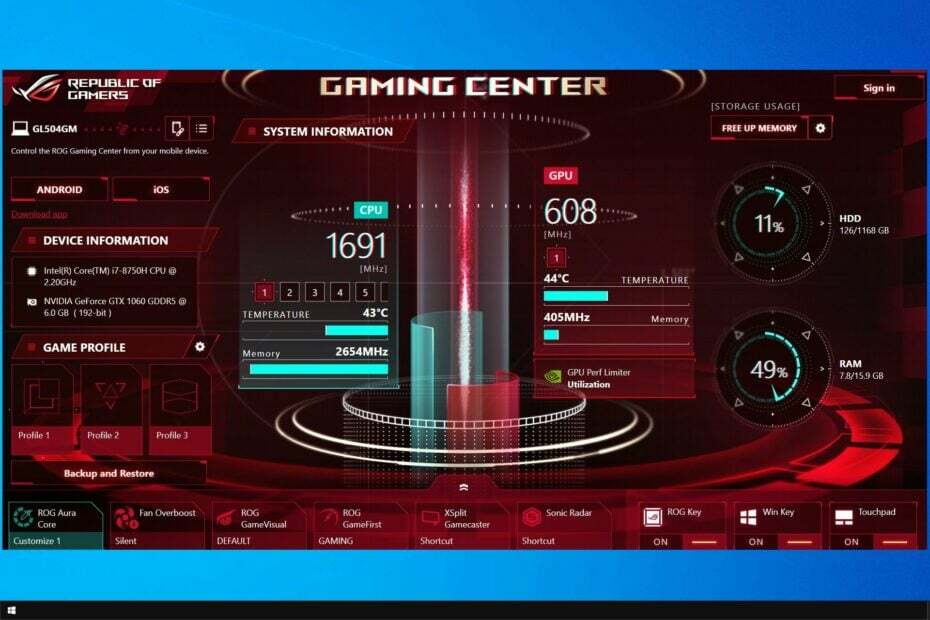
XĮDIEGTI PASPUSTELĖT ATSISIUNČIŲ FAILĄ
- Atsisiųskite DriverFix (patvirtintas atsisiuntimo failas).
- Spustelėkite Pradėti nuskaitymą rasti visas problemines tvarkykles.
- Spustelėkite Atnaujinti tvarkykles gauti naujų versijų ir išvengti sistemos veikimo sutrikimų.
- DriverFix atsisiuntė 0 skaitytojų šį mėnesį.
Žaidėjų respublika, dar žinoma kaip ROG, siekia suteikti žaidimų bendruomenei geriausią įmanomą žaidimų patirtį.
Be žaidimų kompiuterių, telefonų ir priedų, ROG taip pat siūlo specialią programinę įrangą žaidėjams. Asus ROG programinės įrangos asortimento viršūnė yra ROG žaidimų centras, nors kartais neveikiantis ASUS ROG žaidimų centras yra problema, su kuria susiduria dauguma vartotojų.
Tai ne vienintelė paveikta programinė įranga, ir daugelis tai pranešė ASUS Aura nustojo veikti, tačiau šią problemą aptarėme atskirame vadove.
ASUS ROG nešiojamieji kompiuteriai iš dėžutės turi paslaugų, vadinamų ROG žaidimų centru. Tai vieno langelio principas, skirtas stebėti ir koreguoti sistemos komponentus.
Tai padeda išlaikyti daugybę žaidimų paskyrų kompiuteryje, kaip rodo pavadinimas, ir daugelis žaidėjų dievina siūlomą personalizavimo laipsnį.
Tačiau net ir labai mėgstama programa turi trūkumų, o akivaizdžiausias iš jų yra netinkamai veikiantis ROG žaidimų centras.
Dėl ko „Asus ROG Gaming Center“ neveikia?
Yra tam tikrų žinomų šios problemos priežasčių, ir daugelis vartotojų apie jas kalbėjo. Nežinomos priežastys kelia didesnį pavojų; tačiau tam tikri būdai yra veiksmingi, niekam nežinant. Bet kuriuo atveju peržiūrėkite toliau pateiktą galimų priežasčių sąrašą;
- Administratoriaus leidimai
Tikėtina, kad programinė įranga neturi administratoriaus prieigos, o tai paaiškintų, kodėl ROG žaidimų centras nepasileidžia. Todėl primygtinai rekomenduojame suteikti jai šias teises ir patikrinti, ar tai išsprendžia problemą.
- Neteisingai sukonfigūruotas diegimas
Jūsų kompiuterio programinė įranga gali būti netinkamai įdiegta saugykloje, o tai paaiškintų, kodėl ROG žaidimų centras nebuvo paleistas. Todėl turėtumėte pabandyti iš naujo įdiegti programinę įrangą naudodami toliau išvardytas alternatyvas.
- „Windows Defender“ blokavimo sąrašas
Kai kuriais atvejais „Windows Defender“ programai gali nepavykti atpažinti ir įtraukti ROG žaidimų centro programinės įrangos į blokų sąrašą. Todėl problema gali kilti, jei „Windows Defender“ trikdo programinės įrangos veikimą.
- Pasenusios tvarkyklės
Naudodami ROG žaidimų centrą galite tvarkyti įvairią su žaidimais susijusią aparatinę įrangą, įskaitant grafikos plokštę ir išorinius įrenginius, pvz., pelę ir klaviatūrą. Jei norite išvengti šios problemos, įsitikinkite įdiegti Asus monitoriaus tvarkykles už geriausią patirtį.
Kaip pataisyti Asus ROG žaidimų centrą, jei jis neveikia?
1. Atnaujinkite „Windows“.
- Paspauskite Windows + ašklavišų kombinacija atidaryti Nustatymai.
- Spustelėkite Atnaujinimas ir sauga variantas.
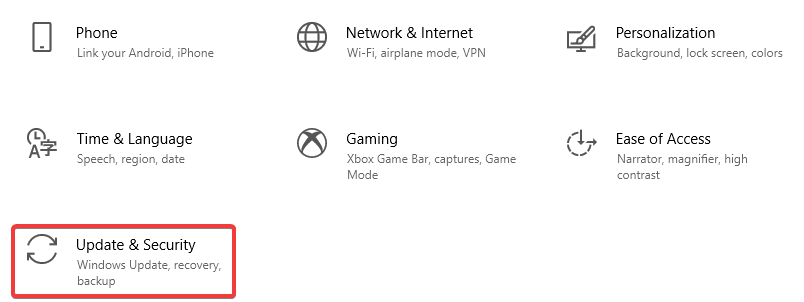
- Pagal Windows "naujinimo skirtuką, spustelėkite Tikrinti, ar yra atnaujinimų mygtuką.
- Spustelėkite Įdiegti dabar ir laikykitės atnaujinimo instrukcijų, jei yra naujas naujinimas.
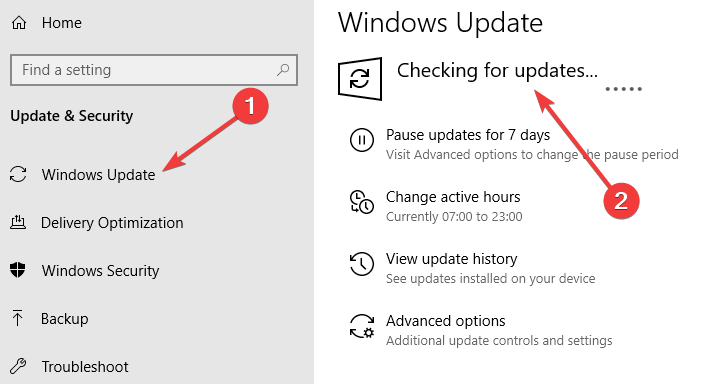
- Jei Windows atnaujinta, Jūs esate atnaujintas bus rodomas pranešimas.
2. Atnaujinti tvarkykles
- Dešiniuoju pelės mygtuku spustelėkite Windows Start mygtuką ir pasirinkite Įrenginių tvarkytuvė.
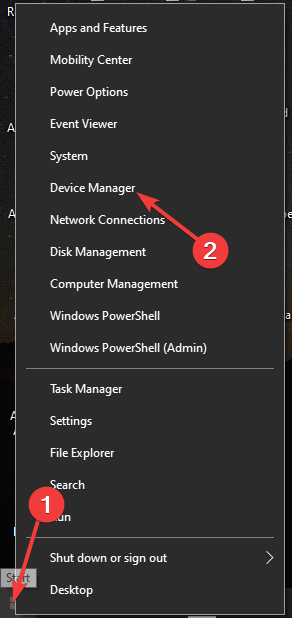
- Dukart spustelėkite Ekrano adapteriai ją išplėsti.
- Dešiniuoju pelės mygtuku spustelėkite savo vaizdo plokštės tvarkyklė ir pasirinkti Atnaujinti tvarkyklę.
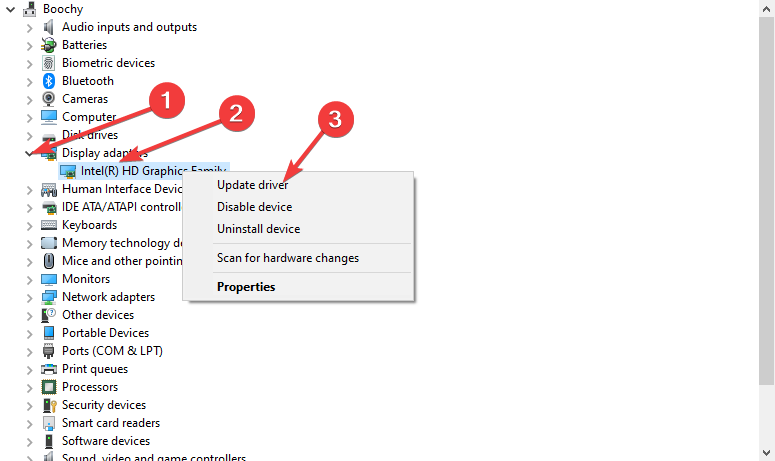
- Pasirinkite Automatiškai ieškoti tvarkyklių.

- Jei tvarkyklės nebus atnaujintos, jos bus atnaujintos atnaujinti į naujausią versiją.
- Spustelėkite Uždaryti.
Jei šis sprendimas nepadėjo, rekomenduojame naudoti programinę įrangą, kuri automatiškai suras ir atnaujins visas pasenusias jūsų sistemos tvarkykles.
- Atsisiųskite ir įdiekite DriverFix.
- Paleiskite programą.
- Palaukite, kol DriverFix aptiks visas sugedusias tvarkykles.
- Dabar programinė įranga parodys visas tvarkykles, kurios turi problemų, ir jums tereikia pasirinkti tas, kurias norėtumėte ištaisyti.
- Palaukite, kol DriverFix atsisiųs ir įdiegs naujausias tvarkykles.
- Perkrauti kompiuteryje, kad pakeitimai įsigaliotų.

DriverFix
Jei šiandien atsisiųsite ir naudosite šią galingą programinę įrangą, tvarkyklės nebekels problemų.3. Paleiskite ROG žaidimų centrą kaip administratorių
- Dešiniuoju pelės mygtuku spustelėkite programos nuorodą darbalaukyje, tada pasirinkite Atidaryti failo vietą.
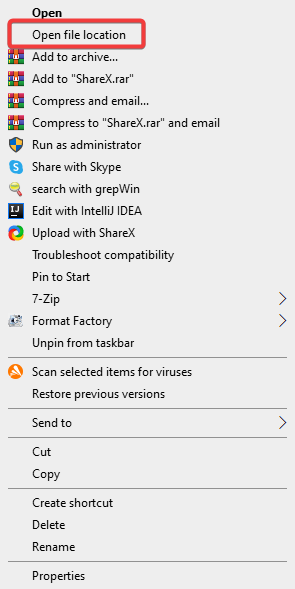
- Atsidariusiame aplanke ieškokite pagrindinis vykdomasis failas, spustelėkite jį dešiniuoju pelės mygtuku ir pasirinkite Savybės.
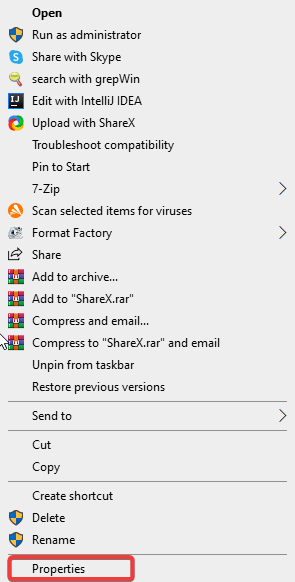
- Eikite į Suderinamumas skirtuką.
- Pažymėkite langelį šalia Paleiskite šią programą kaip administratorius.
- Spustelėkite Taikyti ir tada Gerai.
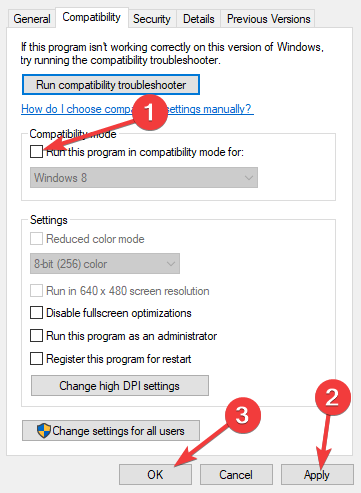
4. Pridėkite išimtį savo antivirusinei programai
- Paspauskite Windows raktas, tipas apsauga nuo virusų ir grėsmiųir pasirinkite jį.
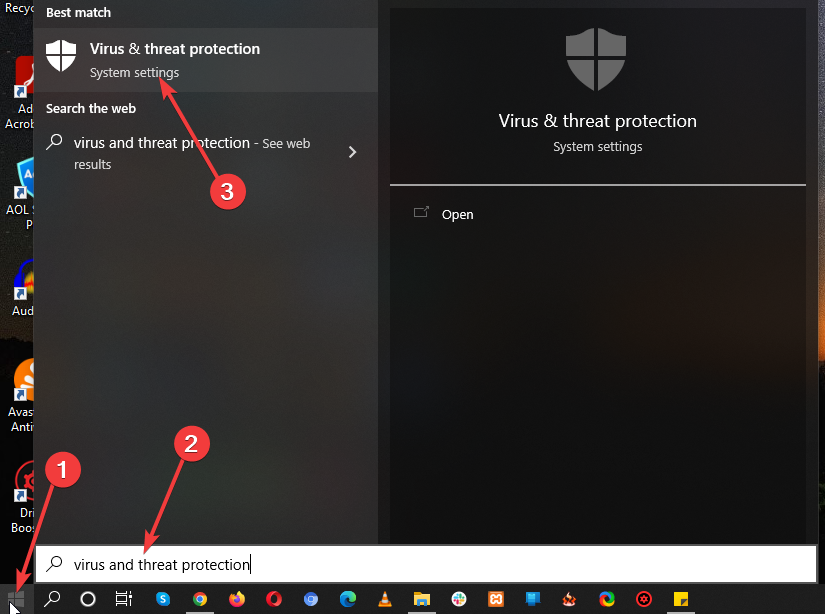
- Spustelėkite Tvarkyti nustatymus.
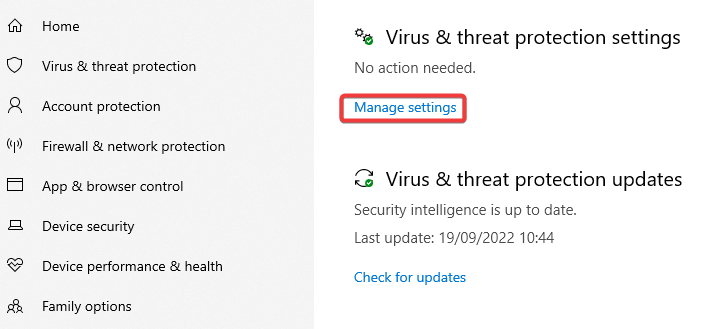
- Pasirinkite Pridėti arba pašalinti išskyrimus.
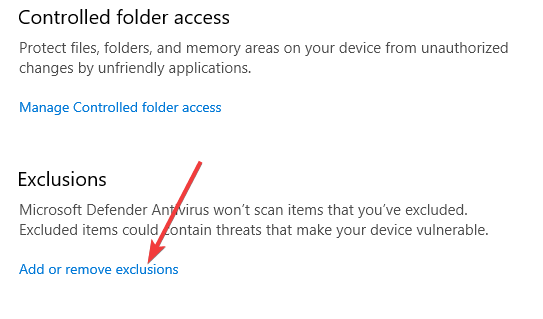
- Viduje Išimtys variantas, pasirinkti Pridėti ir neįtraukti, tada spustelėkite Failas.
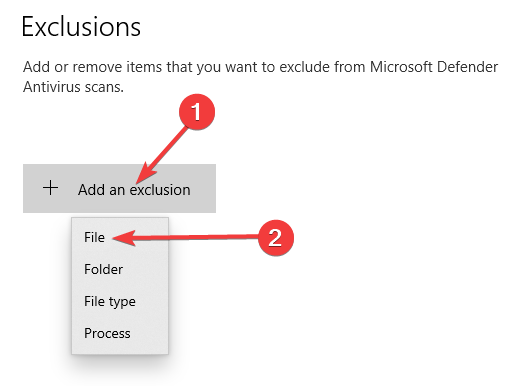
- Eikite į Failų katalogasir spustelėkite ROG žaidimų centras.
- Palaukite, kol įrankis bus įtrauktas į saugos rinkinį.
- 9 pataisymai, kuriuos reikia naudoti, jei žaidimų juosta neatsidaro „Windows 10/11“.
- Kaip pataisyti MSI Dragon Center, jei neveikia žaidimų režimas
- Kas yra WSHelper.exe ir kaip ištaisyti jo klaidas
- Kas yra nahimicservice.exe ir ar turėtumėte jį pašalinti?
- Pataisymas: išimtis, nežinoma programinės įrangos išimtis (0xe0000008)
5. Atnaujinkite ROG žaidimų centrą
- AplankykiteROG žaidimų centras atsisiuntimo puslapį.
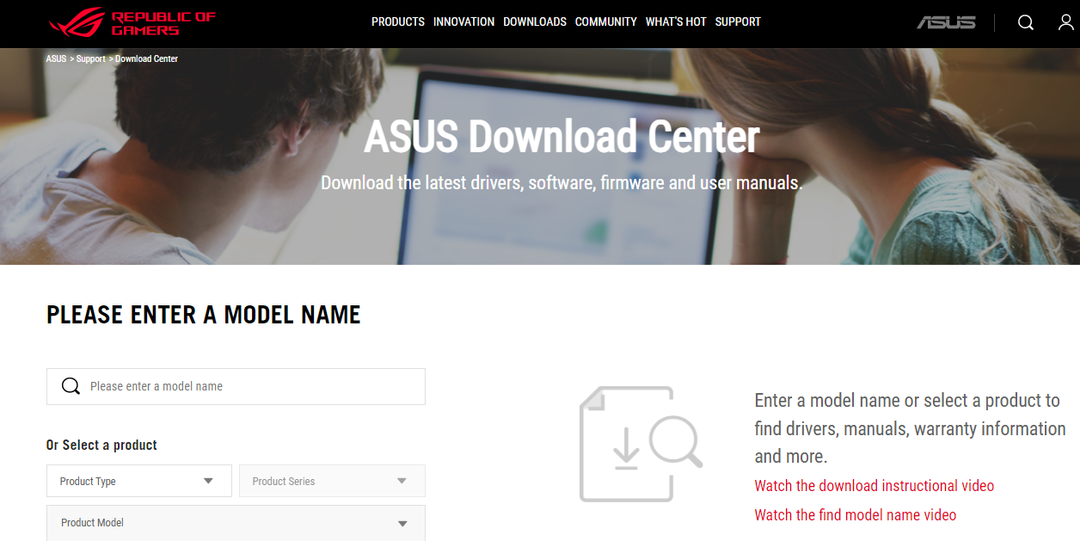
- Pasirinkite naujausią versiją ir atsisiųskite ją.
- Patikrinkite, ar tai išsprendžia ROG žaidimų centras nedirba.
Kokios dar bendros „Asus“ žaidimų centro problemos?
Kai naudojame arba paleidžiame ROG žaidimų centrą savo asmeniniuose kompiuteriuose, kyla papildomų problemų. Tolesnėse pastraipose aptarsime kai kurias galimas problemas, su kuriomis galite susidurti naudodami šią programą.
- ROG žaidimų centras nerodo procesoriaus temperatūros
Naudokite Sistemos atkūrimo taškai Norėdami grąžinti savo kompiuterį į ankstesnę būseną, jei ši problema išlieka atnaujinus ROG žaidimų centrą. Iš naujo įdiegti ROG žaidimų centrą yra geriausias būdas, jei neturite sistemos atkūrimo taškų.
- ROG žaidimų centro ventiliatoriaus valdymas neveikia
Įsitikinkite, kad jūsų kompiuterio „Windows“ ir įrenginių tvarkyklės yra atnaujintos, jei jūsų ventiliatoriaus valdymas neveikia. ASUS klaviatūros sparčiuosius klavišus galite gauti iš „Microsoft Store“. Jame yra funkcijų klavišų perdangos pranešimas, leidžiantis pakeisti ventiliatoriaus greitį.
- G14, ROG mygtukas neveikia
Dėl šios problemos gali būti kalta Windows Defender arba bet kuri antivirusinė programa, kurią galbūt įdiegėte savo kompiuteryje. Todėl leiskite ROG žaidimų centro programai paleisti savo kompiuteryje. Jei problema išlieka, pašalinkite antivirusinę programą.
- Trečiųjų šalių programos
„ROG Gaming Center“ ventiliatoriaus valdymo programa gali nereaguoti, nes jai trukdo trečiųjų šalių programos. Išjunkite problemines programas, kad išspręstumėte problemą. Norėdami išvengti tokių problemų, įsitikinkite, kad turite atnaujino tvarkykles. Jei problema išlieka, susisiekite su ASUS technine pagalba.
- „Turbo Gear“ ROG žaidimų centre neveikia
Patikrinkite, ar programinė įranga yra naujesnė, ar senesnė. Jei vis dar naudojate senesnes versijas, įdiekite naujausias. Padidinkite „Turbo Gear“ atmintį ir pagrindinius laikrodžius, kad tai išspręstumėte.
Tikimės, kad šis įrašas padės išspręsti ROG žaidimų centro problemą. Mūsų svetainėje galite rasti daug daugiau su technologijomis susijusių straipsnių.
Jei turite ASUS įrenginių, galbūt jus sudomins mūsų Jutiklinis ekranas neveikia ASUS nešiojamajame kompiuteryje vadovas, kad gautumėte daugiau informacijos.
Jei turite kokių nors rekomendacijų ar pastabų, praneškite mums žemiau esančiame skyriuje.
Vis dar kyla problemų? Pataisykite juos naudodami šį įrankį:
REMIAMAS
Kai kurias su tvarkykle susijusias problemas galima greičiau išspręsti naudojant tam skirtą įrankį. Jei vis tiek kyla problemų dėl tvarkyklių, tiesiog atsisiųskite DriverFix ir paleiskite jį keliais paspaudimais. Po to leiskite jam perimti ir greitai ištaisykite visas jūsų klaidas!


![Kaip įdiegti „Asus“ monitoriaus tvarkyklę [trumpasis vadovas]](/f/63a368d21aa1bd5b404fda24bf6c650d.jpg?width=300&height=460)